このページではAcrobat Distillerプリンタ・Adobe PDFプリンタの設定について掲載しています。
なお、Windows95/98/Me/NT4.0/2000の場合は以下のリンク先の情報を参考にしてください。
- Acrobat Distiller 4.0(Win):MS 明朝/MS ゴシックフォントを使用して PDF 作成するとフォントが埋め込みされない場合の対処方法(文書番号:214492) (adobe.co.jp)
- Acrobat Distiller 5.0(Win):MS 明朝/MS ゴシックフォントを使用して PDF 作成するとフォントが埋め込みされない場合の対処方法(文書番号:222071) (adobe.co.jp)
WindowsXPのAcrobat Distillerプリンタの設定
※以下の設定はAdministrator(コンピュータの管理者)権限がない場合は設定できない場合があるのであらかじめユーザーの設定をしておいてください。
スタートメニューから「プリンタとFAX」を選択します。
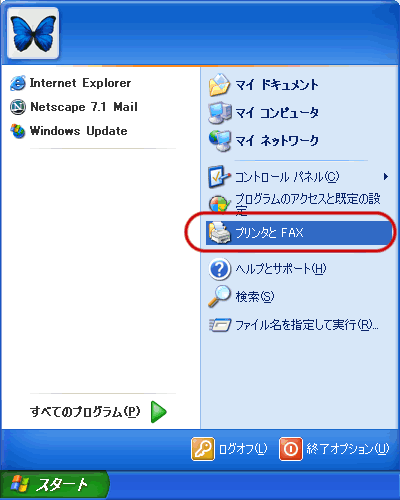
「Acrobat Distiller」または「Adobe PDF」を選択し、「ファイル」→「プロパティ」を選択します。
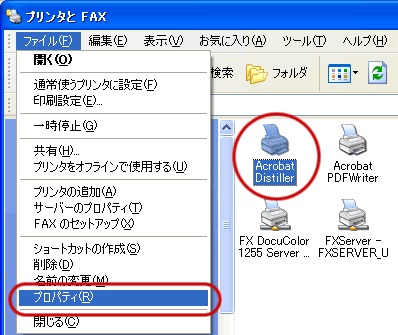
「全般」のタブから「印刷設定」をクリックします。
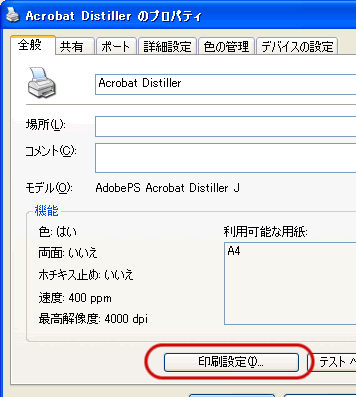
「Adobe PDF設定」の項目で「ジョブオプション」を「Press」に設定します。Acrobat6.0では「PDF設定」を「Press Quality」、Acrobat7・Acrobat7 Elementsでは「PDF/X-1a:2001(日本)」または「プレス品質」にします。
他の項目は下の画面のようにしてください。設定を終えたら「OK」をクリックします。
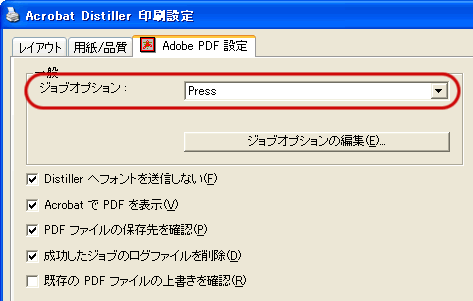

▲Acrobat7・Acrobat7 Elements Adobe PDFの場合
(Acrobat Distillerのプロパティの画面に戻ってきます)「デバイスの設定」で「フォント代替表」の左の「+」をクリックします。

フォントの一覧が表示されますので「@MS ゴシック」「@MS 明朝」「MS ゴシック」「MS 明朝」を「Don't Substitute」に変更します。
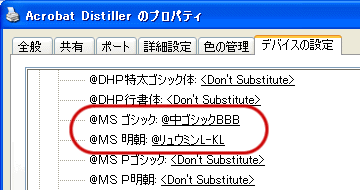
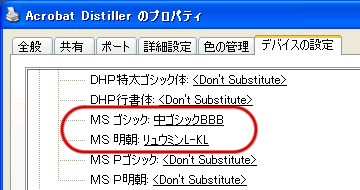
↓以下のように変更します
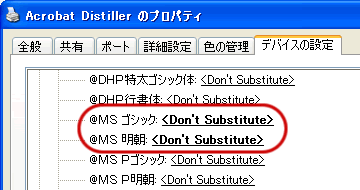
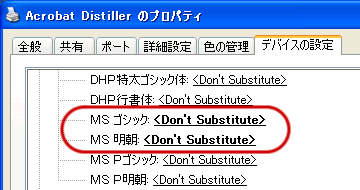
「グレーテキストをPostScriptグレーに変換する」「グレーグラフィックスをPostScriptグレーに変換する」を「はい」にしてください。
「アウトラインとしてダウンロードする下限フォントサイズ」「ビットマップとしてダウンロードする上限フォントサイズ」を「0ピクセル」にしてください。
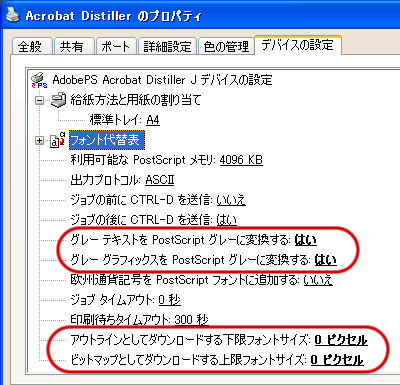
「OK」をクリックしてください。以上で設定は終わりです。